「インスタで特定のアカウントや投稿を検索できない」「検索機能がうまく動作しない」と悩んでいる方は多いのではないでしょうか。
検索機能がきちんと機能しない場合は、何らかのトラブルが起きていたり、アカウントが制限されていたりする可能性が考えられます。
今回は、インスタグラムの検索機能が使えない場合に考えられる原因とその対処法について解説します。
「検索できない原因を知りたい」「問題解決のための具体的な手段を知りたい」という方は、ぜひ参考にしてください。
インスタで検索できないときに考えられる5つの原因
インスタで検索機能が使えない時に考えられる原因として、以下の5つが挙げられます。
- アプリにバグや不具合が発生している
- インスタのサーバーに障害が発生している
- インターネット接続が不安定になっている
- アプリのキャッシュが溜まっている
- アカウントに制限がかかっている
それぞれ解説します。
アプリにバグや不具合が発生している
インスタグラムで検索機能が使えない場合、アプリ自体に不具合が生じている可能性があります。特に、アプリが最新のバージョンに更新されていないと、正常に機能しないことがあります。
そのため、公式ストアでのアップデートを確認し、最新バージョンに更新することをおすすめします。また、一時的なバグである場合、アプリを再起動することで解決できるケースもあるため、試してみる価値があります。
インスタのサーバーに障害が発生している
インスタグラムの検索機能が利用できない原因の一つに、サーバーに障害が発生していることがあります。このような場合、アプリ全体が正常に動作しないことがあるため、インスタグラムの公式アカウントや他のユーザーの投稿をチェックして、同様の問題が広がっているかを確認してみましょう。
通常、サーバーの問題は運営側で対処されるため、時間を置いて再試行することが最も効果的です。
インターネット接続が不安定になっている
インスタグラムの検索機能が使えない場合、インターネット接続の不安定さが影響していることがよくあります。特に、Wi-Fiやモバイルデータの接続状態を確認し、問題があれば再接続を試みることが重要です。
接続が不安定だとアプリの機能が正常に動作しないため、安定したネットワーク環境を整えることで、スムーズな利用が可能になります。
アプリのキャッシュが溜まっている
インスタグラムの検索機能が正常に動作しない場合、アプリのキャッシュが過剰に溜まっていることが原因の一つとして考えられます。キャッシュが多くなると、アプリの動作が不安定になりやすくなります。
そのため、デバイスの設定からキャッシュをクリアすることで、パフォーマンスの改善が期待できるでしょう。定期的にキャッシュを整理することで、アプリのスムーズな利用が可能になります。
アカウントに制限がかかっている
インスタグラムの検索機能が使えない理由として、アカウントに制限がかかっている可能性があります。これは、利用規約に違反した場合に発生し、特定の機能が制限されることがあります。
このような場合、インスタグラムから送られる通知を確認し、違反内容を理解した上で必要な対策を講じることが重要です。適切に対応することで、アカウントの状態を改善し、再び機能を利用できるようになるでしょう。
インスタで検索できない時に試してみたい7つの対処法
インスタで検索機能がうまく使えない場合、以下の対処法を試してみましょう。
- インターネットの接続状況を確認する
- アカウントが制限されていないか確認する
- デバイスを再起動する
- インスタに再ログインする
- アプリの再起動やアップデートをおこなう
- キャッシュを削除する
- インスタのサーバー状況を確認する
それぞれの対処法について解説します。
インターネットの接続状況を確認する
インスタグラムの検索機能が正常に動作しない場合、まず最初に確認したいのがインターネット接続の状況です。接続が不安定であると、アプリの動作にも影響を及ぼすことがあります。
Wi-Fiやモバイルデータの接続状況をしっかり確認し、信号が弱かったり切断されていたりする場合は、接続を一度切ってから再接続してみましょう。
また、ルーターを再起動することで接続状況が改善されることも多いです。これらの手順を試すことで検索機能が復旧する可能性が高いため、まずは接続状況の確認から始めることをおすすめします。
アカウントが制限されていないか確認する
インスタグラムで検索機能が使えない場合、アカウントの制限が原因であることも考えられます。
まず、利用規約に違反していないかを確認することが重要です。違反があった場合、アカウントが一時的に制限され、特定の機能が利用できなくなることがあります。インスタグラムからの通知をチェックし、制限の理由や具体的な違反内容を把握しましょう。
もし制限がかかっていることを確認できた場合は、インスタグラムのガイドラインに従って必要な対応を行うことで、制限を解除できる可能性があります。通知にはアカウントに関する重要な情報が含まれているため、しっかりと確認してから問題解決に努めましょう。
デバイスを再起動する
インスタグラムの検索機能が正常に動作しない場合、デバイス自体に問題が発生していることも考えられます。このような時は、デバイスを再起動してみることが効果的です。
再起動することで、一時的な不具合やキャッシュの問題が解消され、アプリが正常に機能する可能性が高まります。
再起動後はインスタグラムアプリを再度開き、検索機能が問題なく利用できるかを確認してみましょう。簡単な手順で解決できることも多いため、ぜひ試してみてください。
インスタに再ログインする
インスタグラムの検索機能に問題が生じている場合、アカウントから一度ログアウトし、再度ログインすることが有効な対処法です。アプリの設定メニューから「ログアウト」を選び、ログアウト後に再ログインしてみましょう。
この手順を行うことで、一時的な不具合が解消されるかもしれません。特に、アプリの動作が不安定な時やエラーが発生している時には、再ログインによって解決できるケースも多いです。シンプルな操作で問題が改善されることが多いため、ぜひお試しください。
アプリの再起動やアップデートをおこなう
インスタグラムの検索機能が利用できない場合、アプリに起因する不具合が考えられます。
まずは、アプリを再起動してみることが重要です。これによって、検索できない問題が解決されることがあります。それでも問題が続く場合は、アプリのバージョンを確認し、最新の状態にアップデートすることをおすすめします。
最新バージョンには、既知のバグ修正や機能の改善が含まれているため、アップデートを行うことで問題が解消される可能性が高まります。定期的にアプリをチェックし、常に最適な環境でインスタグラムを楽しみましょう。
キャッシュを削除する
インスタグラムの動作が不安定な場合、アプリ内に蓄積されたキャッシュが原因かもしれません。キャッシュが多くなると、アプリのパフォーマンスに影響を与えることがあります。そのため、定期的にキャッシュをクリアすることが推奨されます。
iOSデバイスの場合、アプリを一度削除し、再インストールすることでキャッシュがリセットされます。Androidデバイスでは、設定メニューから「アプリ管理」にアクセスし、インスタグラムを選んで「キャッシュをクリア」のオプションを実行すれば簡単にキャッシュを削除できます。
この手順を試して、アプリの動作をスムーズに保ちましょう。
インスタのサーバー状況を確認する
インスタグラムの検索機能が正常に作動しない原因として、サーバーに障害が起きていることが考えられます。この場合、他のユーザーも同様の問題に直面していることが多いです。
まずは、インスタグラムの公式アカウントをチェックし、最新の情報を確認しましょう。また、サーバー状況をリアルタイムで監視できる「ダウンディテクター」などのウェブサービスを利用するのも有効です。これにより、現在のサーバーの状態や、障害の発生状況が把握でき、問題がサーバーに起因するものであるかどうかを確認できます。
もしサーバーの問題が確認できた場合、運営側の対応を待つしかありませんが、時間を置いて再度試すことで改善が期待できます。
対処法を試してもインスタで検索できない時はどうしたら良い?
もし上記の対処法を試してもインスタグラムの検索機能が復旧しない場合、サポートチームに連絡する必要があります。連絡方法について、以下より解説します。
まず、インスタグラムアプリを開き、プロフィール画面に移動してください。右上のメニューアイコン(三本線)をタップし、「設定」を選びます。その後「ヘルプ」に進み、「問題を報告」を選択しましょう。ここで問題の詳細を入力し、スクリーンショットを添付すると、サポートチームに具体的な状況を伝えることができます。
報告時には、使用しているデバイスやOSバージョン、アプリのバージョン、発生した具体的な状況や手順、試した解決方法とその結果を含めることが重要です。この情報を提供することで、サポートチームは問題を迅速に理解し、適切な解決策を提案しやすくなります。返信には時間がかかることがありますが、落ち着いて対応を待ちましょう。
問い合わせする際は、冷静に丁寧に状況を説明することが求められます。焦らずに正確な情報を伝えることで、よりスムーズに問題が解決されるでしょう。
まとめ
今回は、インスタで検索できない問題が発生した場合に考えられる原因と対処法について解説しました。
インスタでは時々不具合が発生するため、もし何かしらの問題が発生した場合は、焦らず落ち着いて対処することが求められます。
記事で紹介した対処法や問い合わせ方法を参考に、現在発生しているエラーを解決できるように対処してみてください。



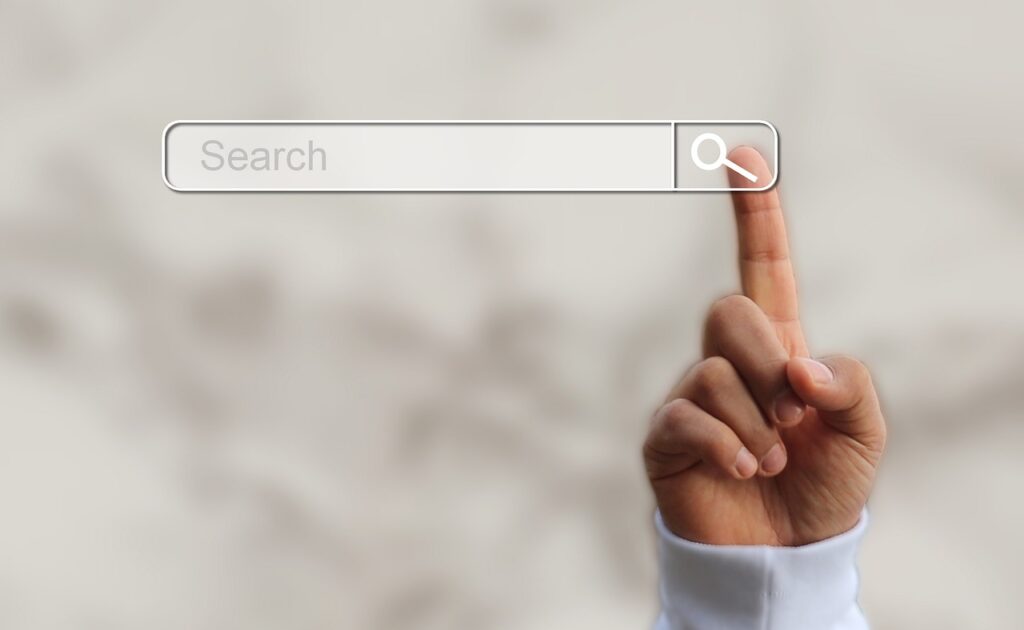



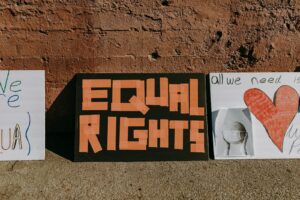





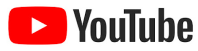



コメント